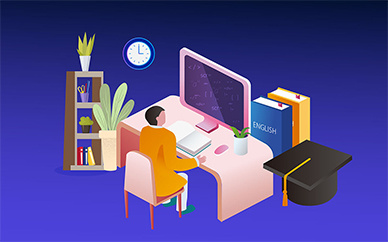hello大家好,我是城乡经济网小晟来为大家解答以上问题,cad打印设置详细过程,原来CAD的打印设置这么重要很多人还不知道,现在让我们一起来看看吧!
我们在工作中,绘制完图纸之后往往都会将图纸打印出来,可以说,打印设置也是CAD中很重要的一个步骤,那么在CAD中,打印设置有哪些技巧呢?要怎样设置才能提高我们的打印效率呢?今天小编就来分享大家一些打印技巧,帮助大家高效完成工作!
1、设置保存
 (资料图)
(资料图)
有时候我们在打印一些同系统列的图纸的时候,是不是经常都要重复设置相同的参数呢?这样其实浪费了很多时间,我们可以将一些常用的图纸打印设置保存下来,下次要打印的时候直接调用即可!
打开打印窗口,设置好打印参数之后,点击【新建】,给这个设置命名,然后保存这个设置。
2、“上一次”设置
下一次我们要打印同类型的图纸的时候,就直接从【名称】中调用出我们保存的那个设置即可,可以节省我们很多的时间!
有时根据情况,我们需要将打印的布局方向进行调整,那么如何快速调整呢?
1、打开图纸
我们【迅捷CAD看图】将我们要打印的CAD图纸文件打开。点击工具栏中的【打印和预览】选项,调出【打印】界面。
2、打印设置
点击【打印设置】,在【方向】选项栏中可以选择点击“纵向”或“横向”来设置打印时的纸张方向,选好之后点击【确定】按钮。
3、布局
这时候会弹出【打印设置】的界面,我们在【布局】——【方向】的下拉菜单中,选择横向或纵向,最后点击【确定】按钮即可。
这就是小编今天要分享的内容啦!你还知道哪些CAD打印技巧吗?欢迎在评论区补充哦!
本文就为大家讲解到这里,希望对大家有所帮助。